Vengono segnalati da utenti di tutto il mondo su siti come Reddit che i computer che eseguono Windows 7 o Windows 8 sono stati aggiornati, ancora una volta, automaticamente a Windows 10.
Riferiscono che l'aggiornamento è stato automatizzato e che non hanno ricevuto alcuna richiesta o opzione per arrestare il processo una volta che era in movimento.
Alcuni hanno notato che le loro macchine sono state aggiornate al nuovo sistema operativo dopo essere tornate da pranzo o aver controllato il computer al mattino dopo averlo lasciato acceso per la notte.
Questa non è la prima volta che ciò accade ad alcuni utenti che eseguono Windows 7 o 8 sui propri computer. Gli utenti stavano sperimentando la stessa cosa nell'ottobre 2015 e Microsoft si è scusata in seguito dichiarando che l'applicazione non doveva essere consegnata automaticamente.
Ma il problema non ha impedito a Microsoft di inviare aggiornamenti relativi a Windows 10 ai computer che eseguono versioni precedenti di Windows e la società ha dichiarato apertamente che "continuerà a farlo" anche se potrebbe essere scomodo per alcuni clienti.
A febbraio 2016 ha reso Windows 10 un aggiornamento consigliato su Windows 7 e Windows 8.
Se non vuoi Windows 10, fallo
I seguenti passaggi sono raccomandati a chiunque non desideri aggiornare i sistemi di computer che eseguono Windows 7 o Windows 8 a Windows 10.
Passaggio 1: disabilitare gli aggiornamenti automatici
Gli aggiornamenti automatici sono utili, poiché Windows scaricherà e installerà automaticamente gli aggiornamenti di sistema critici.
Il problema principale con l'impostazione è che non si ha voce in capitolo e nessuna opzione per ricercare gli aggiornamenti prima che vengano installati.
Gli aggiornamenti di Windows possono avere effetti negativi su un sistema. Abbiamo visto in passato che potrebbero causare tutti i tipi di problemi su un sistema, incluso impedirgli di avviarsi o aggiornarlo a Windows 10.
Quindi, invece di avere il sistema impostato per installare automaticamente gli aggiornamenti, lo configuri per informarti sui nuovi aggiornamenti in modo da poter decidere se installarli o meno.
Ecco come viene fatto (gli screenshot sono stati acquisiti su un computer Windows 7, ma la metodologia è la stessa su Windows 8).
Passaggio 1 : tocca il tasto Windows, digita Windows Update e premi invio.

Passaggio 2: fare clic su "modifica impostazioni" quando si apre il Pannello di controllo di Windows Update.
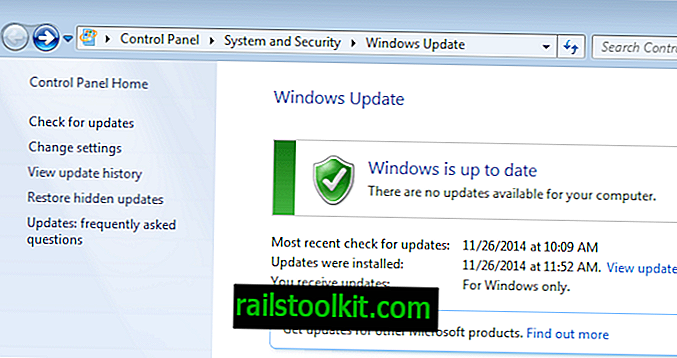
Passaggio 3: individuare il menu "aggiornamenti importanti" nella pagina che si apre e fare clic su di esso. Passa da "installa aggiornamenti automaticamente" a "controlla aggiornamenti, ma lasciami scegliere se scaricarli e installarli". Fare clic su OK dopo.
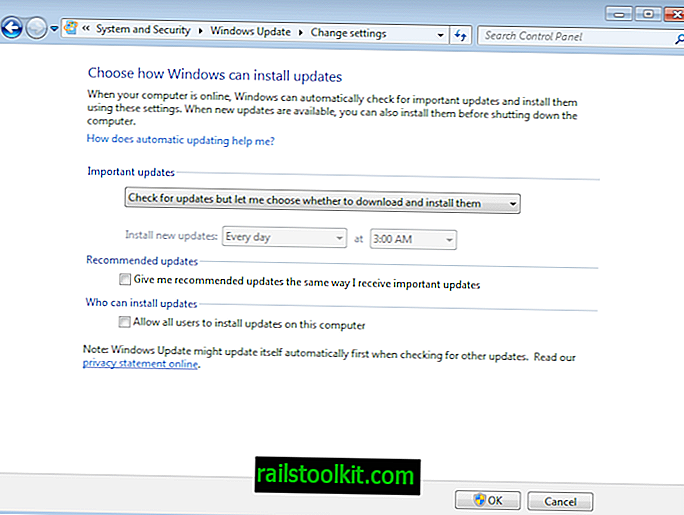
Windows ti avviserà degli aggiornamenti ma non li scaricherà né li installerà più automaticamente.
Ciò richiede che si esegua manualmente l'elenco degli aggiornamenti ogni volta che vengono presentati per selezionare quelli che si desidera installare.
È possibile utilizzare la funzionalità nascosta integrata per bloccare l'installazione di aggiornamenti che non si desidera installare sul proprio computer.
Inoltre, potresti voler fare quanto segue per migliorare ulteriormente il blocco.
- Impostare le preferenze DisableOSUpgrade e DisableGWX nel Registro di sistema per bloccare l'aggiornamento a Windows 10. Fare clic sul collegamento per istruzioni su come farlo.
- Installa l'eccellente applicazione GWX Control Panel che è stata progettata per bloccare Windows 10 su macchine che eseguono Windows 7 o 8.














